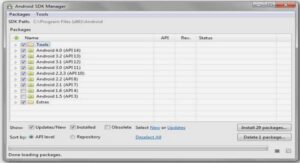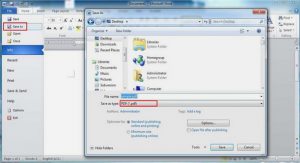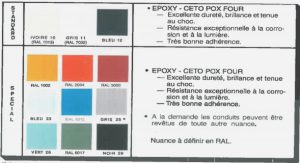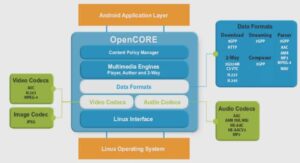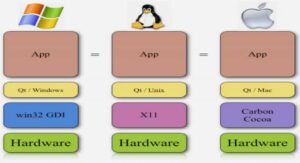Maintenance informatique de mon PC, tutoriel & guide de travaux pratiques architecture des ordinateurs en pdf.
Défragmentation du disque dur
Les installations et désinstallations successives de logiciels, les copies et autres collages de fichiers par-ci par-là, les sauvegardes… Toute ces manipulations entraînent un éparpillement des données sur le disque dur, qui ressemble alors à du gruyère. Plus les données sont « fragmentées », plus cela demande du temps aux têtes magnétiques de lecture d’aller les chercher. C’est pourquoi, il faut défragmenter régulièrement son disque dur, c’est-à-dire réorganiser les données. Toutes les semaines pour une utilisation assidue, tous les mois pour une utilisation moins soutenue. Une manipulation toute simple qui permet d’optimiser le fonctionnement de ce composant vital d’un ordinateur.
Pour les PC sous Windows (toutes versions confondues), la procédure est simplissime :
– Allez dans le menu Démarrer, puis Programmes, Accessoires et Outils système.
– Sélectionnez l’application Défragmenteur de disque.
– Choisissez la lettre du lecteur à défragmenter (généralement C) puis vérifiez que dans Paramètres, les deux options proposées soient bien cochées (« Réorganiser les fichiers pour que mes programmes démarrent plus vite » et « Vérifier le lecteur ») avant de démarrer.
Selon la taille du disque dur et son état de fragmentation, l’opération peut durer entre 10 minutes et plusieurs heures. Vous ne pourrez pas vous servir du PC pendant la défragmentation.
Antivirus : utilisation d’Avast. (GRATUIT)
Je vous propose ici de découvrir les fonctions de l’antivirus Avast! 4.5 Home édition. C’est un programme complet, les mises à jour de la base virale et du programme se font automatiquement Il offre une protection résidente que l’on peut paramétrer à sa guise et en fonction de ses besoins.
Téléchargement et licence.
Même gratuit, il faut se faire connaître et donc s’enregistrer pour recevoir une clé de licence:
Vous pouvez retrouver Avast en tapant « Avast » dans Google ;
Utilisation
Une fois téléchargé et installé avec les options par défaut, Avast! 4.5 home signale sa présence dans la barre des taches par deux sphères bleues.
Cliquez droit sur l’icône Avast de la barre des taches pour afficher le menu contextuel qui permet de configurer Avast.
Choisissez l’option « Réglage du programme », vous accédez à l’interface d’administration. Pour activer les mises à jour automatiques: cliquer sur le menu concerné et cocher « Automatique ». Celles-ci sont réalisées quotidiennement ou à défaut lors de chaque connexion.
Lorsqu’une mise à jour de la base virale (qui permet de reconnaitre les virus) est réalisée, Avast le signale par un message. Il s’agit juste d’une information, il n’y a aucune action à effectuer lorsque cela se produit.
Toujours avec le clic droit, Avast vous donne la possibilité de suspendre ou d’arrêter les différents services de protection:
Courrier électronique
Bouclier réseau
Bouclier Peer-to-Peer
Bouclier standard
Bouclier Web
Messagerie instantanée
Il est ensuite possible de réactiver chaque protection avec le menu « reprendre le service… » :
Attaquons-nous aux choses sérieuses, démarrez Avast! Antivirus.
Un scan de la mémoire est effectué à chaque lancement du programme.
La version simplifiée vous permettra d’utiliser l’antivirus dans sa globalité et de vous familiariser avec les différentes options. Vous pouvez également désactiver cette fenêtre d’aide qui s’affichera automatiquement au lancement d’Avast.
Sélectionnez les zones à scanner en cliquant sur l’icone représentant un disque dur.
Automatiquement une fenêtre s’ouvre avec un curseur à déplacer sur 3 choix de scan: minutieux, normal ou bas. Le scan « Minutieux » prend beaucoup de temps et de ressources, pour lancer le scan.
La protection résidente scanne en permanence ce qui est importé sur votre ordinateur (téléchargements, mails etc…), accédez a la gestion de la protection résidente d’un clic droit dans la barre des taches, dans cette fenêtre vous pouvez affiner le réglage de protection de votre PC.
Avast permet aussi de réaliser des réglages fins pour chaque bouclier, cliquer sur « Personnaliser » pour accéder à la configuration de chaque bouclier.
Les alertes d’Avast
Plusieurs solutions s’offrent à vous, sélectionner de préférence réparer puis si c’est impossible, supprimer où mettre en quarantaine. Ces alertes apparaissent sans que vous ayez à activer le scan. C’est tout l’intérêt d’une protection résidente pas besoin de penser à lancer l’antivirus il le fait tout seul (ce qui ne vous empêche pas de scanner minutieusement votre PC de temps en temps).
Comme vous voyez, même gratuits, les logiciels antivirus peuvent se montrer complets, efficaces et simples d’utilisation.
Anti-spyware
Qu’est ce qu’un spyware ?
Un espiogiciel (en anglais spyware) est un programme chargé de recueillir des informations sur l’utilisateur de l’ordinateur sur lequel il est installé (on l’appelle donc parfois mouchard) afin de les envoyer à la société qui le diffuse pour lui permettre de dresser le profil des internautes (on parle de profilage).
Les récoltes d’informations peuvent ainsi être :
• la traçabilité des URL des sites visités,
• le traquage des mots-clés saisis dans les moteurs de recherche,
• l’analyse des achats réalisés via internet,
• voire les informations de paiement bancaire (numéro de carte bleue / VISA)
• ou bien des informations personnelles.
Par ailleurs, outre le préjudice causé par la divulgation d’informations à caractère personnel, les spywares peuvent également être une source de nuisances diverses :
• consommation de mémoire vive,
• utilisation d’espace disque,
• mobilisation des ressources du processeur,
• plantages d’autres applications,
• gêne ergonomique (par exemple l’ouverture d’écrans publicitaires ciblés en fonction des données collectées).